win7怎么开启无线功能?win7无线功能开启方法介绍
- 王林转载
- 2024-02-13 12:00:311266浏览
php小编百草为大家介绍一下win7如何开启无线功能的方法。在使用win7系统时,可能会遇到需要使用无线网络的情况。开启无线功能可以让您轻松连接无线网络,享受便捷的上网体验。下面就让我们一起来了解一下win7开启无线功能的方法吧!
win7无线功能开启方法介绍
方法一:
1、先点击左下角“开始”打开“控制面板”。
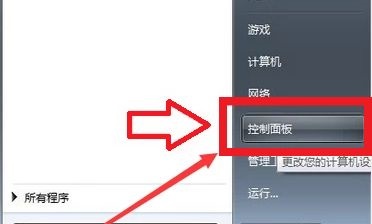
2、点击“网络和internet”。
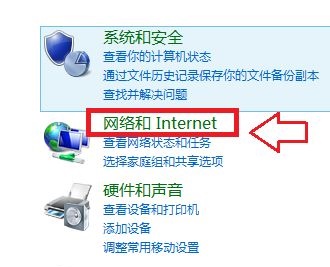
3、再打开“网络和共享中心”。
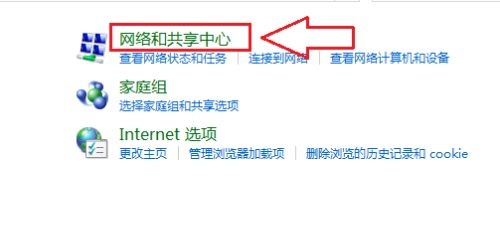
4、然后点击左侧的“更改适配器设置”。
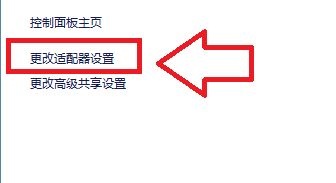
5、右键选中“以太网”点击“启用”即可。
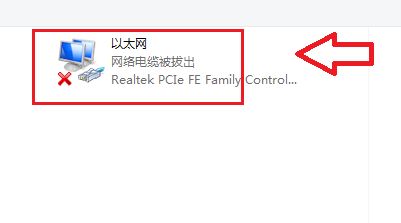
方法二:
1、如果上面的方法没有用的话,可以先按键盘“win+r”打开运行。
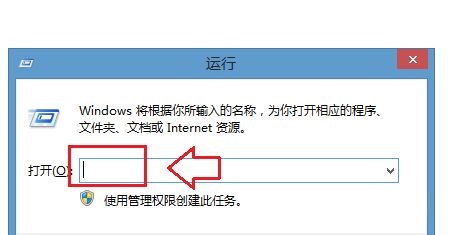
2、然后输入“services.msc”,按下“回车”确定。
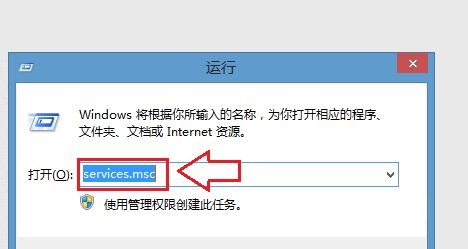
3、在右侧栏中找到“WLANAutoConfig”,点击启用即可。
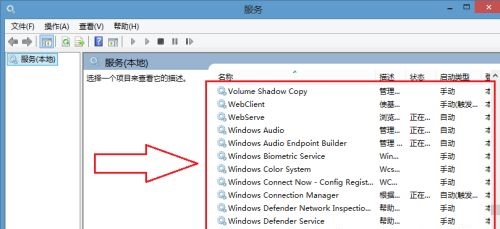
以上是win7怎么开启无线功能?win7无线功能开启方法介绍的详细内容。更多信息请关注PHP中文网其他相关文章!
声明:
本文转载于:xpwin7.com。如有侵权,请联系admin@php.cn删除

